آموزش عکاسی: تنظیم اندازه دیافراگم و سرعت شاتر دوربین
دوربین های دیجیتال باعث شده اند تا همه کاربران حتی بدون علم عکاسی هم بتوانند عکاسی و گاهی حتی صحنه های خیلی زیبایی ثبت کنند. دوربین های جدید، حتی انواع کامپکت آنها قابلیت های متنوعی دارند که شاید بتوان با انواع دوربین های حرفه ای مقایسه کرد.
به گزارش سافتگذر به نقل از برترین ها؛ تنها مشکل این دوربین ها و کاربران غیرحرفه ای، برخی از تنظیمات آنها است که اگر رعایت شود، با کمی نگاه متفاوت و زیبا می توان عکس های بسیار عالی ثبت کرد. خیلی از کاربران برای راحتی خود فقط از حالت عکاسی خودکار استفاده می کنند. اما این تنظیمات این قدرها هم سخت نیستند. برای آشنایی با آنها و عملکردشان این مطلب را مطالعه کنید.
دو تنظیمی که در این مطلب می خواهیم توضیح دهیم، سرعت شاتر و دیافراگم است. دیافراگم، دریچه ای است که اجازه می دهد نور وارد لنز شود. هر چه این دریچه بیشتر باز باشد، نور عکس بیشتر خواهد بود. سرعت شاتر نیز مدت زمانی است که دیافراگم برای ورود نور باز می ماند. هر چه سرعت شاتر کمتر باشد، نور بیشتری وارد دوربین می شود و نوردهی بیشتر خواهد بود. با تنظیم این دو قابلیت مشخص می کنید دوربین نور زیاد، کم یا به اندازه وارد لنز کند.
با قرار دادن دوربین روی حالت تنظیمات دستی، می توانید هر دو این امکانات را تنظیم کنید. اگر تنظیمات دستی برایتان ترسناک و سخت است، با تنظیمات نیمه اتوماتیک، یعنی اولویت دیافراگم و اولویت شاتر کار خود را شروع کنید.
ویژگی های نیمه خودکار چگونه کار می کند؟ این ویژگی به کاربر اجازه می دهد فقط یکی از دو تنظیم میزان نوردهی یا سرعت شاتر را انتخاب کند و دیگری را خود دوربین انجام می دهد. به این ترتیب می توانید تا حدی خلاق باشید و مطمئن خواهید بود که دوربین تنظیمات درستی را انجام داده است. این بهترین روش میان تنظیمات خودکار و دستی است.
تنظیم میزان نوردهی دوربین (اندازه دیافراگم)
در حالت نیمه خودکار، شما نوردهی را تنظیم می کنید و دوربین سرعت شاتر را برایتان تعیین می کند. دیافراگم، عمق تصویر (مناطق پشت و جلوی سوژه اصلی که روی آن فوکوس شده است) را نیز کنترل می کند. هنگامی که دیافراگم را در حالت واید تنظیم می کنید، در واقع عمق تصویر را کاهش می دهید. وقتی دیافراگم کوچک تری انتخاب می کنید، عمق تصویر بیشتری خواهید داشت.
نیازی به گفتن نیست که با تغییر اندازه دیافراگم، میزان نوری که وارد می شود نیز تغییر خواهد کرد. دوربین این کمبودها را با تنظیم سرعت شاتر جبران می کند. بنابراین، هنگامی که دوربین را روی «اولویت نوردهی» (Aperture Priority) قرار می دهید، می توانید عمق تصویر را کنترل کنید. البته دوربین در این حالت مطمئن می شود که میزان نوردهی دوربین درست و مناسب باشد.
در مورد سرعت شاتر باید این نکته را بدانید که اگر آن را روی سرعت پایین تنظیم می کنید باید سه پایه داشته باشید تا لرزش دوربین به کمترین حد خود برسد. وقتی سرعت شاتر پایین است کوچک ترین حرکت و لرزش دست موجب تار و خراب شدن عکس می شود.
اولویت شاتر
با قرار دادن تنظیمات نیمه اتوماتیک دوربین روی اولویت شاتر، شما سرعت شاتر را انتخاب می کنید و دوربین نوردهی مناسب را تنظیم می کند. این نوع تنظیم، برای سوژه های در حال حرکت بسیار مناسب است. کاربر می تواند با سرعت بسیار بالای شاتر از یک صحنه سریع یا با سرعت بسیار پایین از حرکت یا تغییرات کند سوژه عکاسی کند. هر طور که شاتر را تنظیم کنید، دوربین با توجه به آن دیافراگم را برایتان تنظیم می کند.
برای مبتدی ها بهتر است که خودشان سرعت شاتر را تنظیم کنند و وظیفه تنظیم نوردهی را به دوش دوربین بیندازند. در این حالت نیز خوب است از سه پایه کمک بگیرید. وتی دوربین دیافراگم را تنظیم می کند، خودش عمق تصویر را کنترل می کند. البته شاید همیشه به نتیجه موردنظر خود نرسید اما نتیجه بدی نیز نخواهد داشت.
باید توجه داشته تنظیمات نیمه اتوماتک سرعت شاتر و دیافراگم دوربین ممکن است همیشه هم دقیق و درست نباشد و این شما هستید که همیشه باید باهوش تر از دوربین ظاهر شوید.
تنظیمات دستی
تصور کنید می خواهید از گل زیر نور خورشید عکس بگیرید اما پس زمینه تاریک است. این شرایط به ظاهر ساده ممکن است موجب گیج شدن دوربین بشود. شاید دوربین برای پس زمینه نور زیادی بتاباند، نوردهی را بیشتر کند و برای شفافیت بیشتر بیش از حد لازم و نرمال روی عکس نور بتاباند.
در چنین شرایطی، تنظیمات نیمه اتوماتیک حلال مشکل نیست. شما می توانید، به طور مثال با کاهش اندازه دیافراگم سفیدی نوردهی را کاهش دهید. دوربین خودش سرعت شاتر متناسب با این نوردهی را تنظیم خواهد کرد.
برای این منظور باید دوربین را روی حالت Manual (تنظیمات دستی) قرار دهید. در این حالت خودتان هر دو سرعت شاتر و اندازه دیافراگم را تنظیم می کنید. البته با تمرین یاد خواهید گرفت در چه شرایطی چه تنظیماتی انجام دهید تا بهترین نتیجه را بگیرید.
دوست عزیز، به سایت علمی نخبگان جوان خوش آمدید
مشاهده این پیام به این معنی است که شما در سایت عضو نیستید، لطفا در صورت تمایل جهت عضویت در سایت علمی نخبگان جوان اینجا کلیک کنید.
توجه داشته باشید، در صورتی که عضو سایت نباشید نمی توانید از تمامی امکانات و خدمات سایت استفاده کنید.


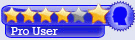




 پاسخ با نقل قول
پاسخ با نقل قول

.gif)












علاقه مندی ها (Bookmarks)